- 欢迎使用千万蜘蛛池,网站外链优化,蜘蛛池引蜘蛛快速提高网站收录,收藏快捷键 CTRL + D
如何处理Windows系统Administrator被禁用问题:解决方案与步骤
在Windows系统中,Administrator账户扮演着重要的角色,但如果该账户被禁用,用户将无法使用该账户登录系统。此时,用户需要进行处理来启用该账户,以下是一些具体的步骤和建议。
方法一:通过安全模式启用Administrator账户
1、进入安全模式:重启计算机,按F8键选择“带命令提示符的安全模式”进入系统。
2、打开计算机管理:输入命令
3、取消禁用Administrator账户:在计算机管理中选择“本地用户和组” > “用户”,找到“Administrator”账户,并取消禁用选项。
4、重启计算机:完成上述操作后,重启计算机即可使用Administrator账户登录。
方法二:通过其他管理员账户修改权限
1、使用其他管理员账户:如果系统中有其他管理员权限的账户,可直接使用该账户登录系统。
2、更改用户账户权限:登录后,可以通过“控制面板”中的“用户账户”选项,提升其他普通用户的权限至管理员级别。
3、启用Administrator账户:在“用户账户”设置中找到“Administrator”账户,并启用之。
方法三:使用命令提示符激活Administrator账户
1、打开命令提示符:点击任务栏中的搜索框,输入“命令提示符”,选择并打开它。
2、执行激活命令:在命令提示符窗口中输入net user administrator /active:yes命令,按回车执行。
3、确认账户状态:执行完毕后重启设备,检查Administrator账户是否已被激活。
方法四:利用PE工具启动系统
1、制作启动盘:如果系统内没有其他账户或无法进入安全模式,可以使用U盘制作成启动盘进PE系统。
2、使用PE工具:通过PE系统启动计算机,通常PE系统中会包含用于修改系统密码或激活账户的工具。
3、重置或激活账户:根据PE工具提供的选项,选择重置或激活Administrator账户。
方法五:Windows PowerShell(管理员)激活账户
1、打开Windows PowerShell:按“Windows 徽标键+X”,选择“Windows PowerShell(管理员)”打开。
2、执行激活命令:输入命令net user administrator /active:yes,执行后重启设备检查账户状态。
以上是Windows系统中启用Administrator账户的几种方法,不过在操作过程中需要注意以下几点:
注意事项
1、在使用命令提示符或Windows PowerShell时,确保以管理员身份运行,否则可能因权限不足而无法执行相关命令。
2、如果不熟悉命令行操作,建议使用图形界面操作,如计算机管理控制台,以避免命令输入错误。
3、在尝试上述方法前,建议备份重要数据,以防在操作过程中出现意外导致数据丢失。
当Windows系统的Administrator账户被禁用时,用户可以通过多种方法来重新启用该账户,这些方法包括通过安全模式、使用其他管理员账户、命令提示符、PE工具以及Windows PowerShell等手段。在操作过程中,用户应注意选择适合自己当前系统情况的方法,并且在操作前最好备份重要数据,以防止数据丢失。如果用户对计算机操作不熟悉,建议寻求专业人士的帮助。

Windows系统中常见问题
1、如何优化Windows系统性能?
2、如何清理Windows系统垃圾文件?
3、如何更换Windows系统桌面背景?
以上问题都是Windows系统用户经常遇到的问题,需要有一定的技巧来解决。如果您还有其他问题需要解决,欢迎留言讨论,我们一起来解决。
感谢阅读本篇文章,如果觉得有帮助,欢迎点赞、分享,并留言关注我们获取更多优质内容,谢谢!
好文分享最新文章
- 「如何安装帝国CMS站点?宝塔面板全程指南」 「实现HTTPS加密?宝塔面板下帝国CMS站点SSL绑定教程」
- 「如何查找MySQL安装位置?Windows和Linux系统教程」
- 如何解决Linux Mount NTFS分区造成的权限问题?解决权限问题,让你的NTFS分区在Linux系统下自由畅想
- 如何简单快速地搭建 Docker 环境?完整 Docker 安装与配置指南
- 如何在Windows Server 2012 R2中显示计算机图标?解决方案与步骤
- "什么是SQLPlus权限?如何分配和管理SQLPlus权限?"
- Linux Mint支持UEFI启动吗?完全指南和解决方案
- <html> <head><title>504 Gateway Time-out</title></head> <body>
- 如何用Python对数组取对数?5个实用方法让你的数组运算更高效
- 如何成为PHP开发工程师? | 你需要掌握的PHP开发环境配置技巧





)
)
)
)
)
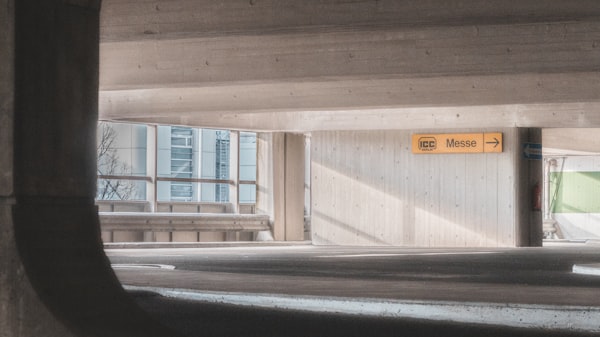

)
